Adicionar extensões e controles personalizados a um tipo de item de trabalho (processo de herança)
Azure DevOps Services | Azure DevOps Server 2022 - Azure DevOps Server 2019
Com as extensões, você pode adicionar funcionalidade avançada aos formulários de item de trabalho. Uma extensão vem em quatro tipos ou tipos de contribuição. Os seguintes controles aparecem no layout do formulário da Web para todos os tipos de item de trabalho herdados e personalizáveis (WITs):
- Contribuição no nível do campo (controles personalizados)
- Contribuição no nível do grupo
- Contribuição no nível da página
O quarto tipo, nível de ação contribuições, por outro lado, aparece no menu de contexto do formulário da Web.
Importante
Este artigo se aplica a Azure DevOps Services e Azure DevOps Server 2019 e versões posteriores. Para personalizar qualquer projeto definido em uma coleção do TFS 2018 ou anterior, consulte Modelo de processo XML local.
Importante
Você só pode usar o modelo de processo de herança para projetos definidos em uma coleção de projetos configurada para dar suporte ao modelo de processo de herança. Se sua coleção local estiver configurada para usar o modelo de processo XML local, você só poderá usar esse modelo de processo para personalizar a experiência de acompanhamento de trabalho. Para saber mais, confira Personalizar o acompanhamento de trabalho, Escolha o modelo de processo para sua coleção de projetos.
Para personalizar qualquer projeto definido em uma coleção do TFS 2018 ou anterior, consulte Modelo de processo XML local.
Você adiciona todos os contribuições instalando sua extensão na guia Visual Studio Marketplace, Azure DevOps. Ou você pode criar seu próprio controle personalizado.
Por exemplo, você pode adicionar a extensão Quem visualizou recentemente um item de trabalho? . Essa contribuição no nível do grupo aparece no formulário do item de trabalho, conforme mostrado.
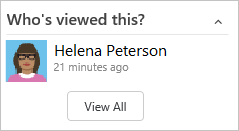
Pré-requisitos
Antes de personalizar um processo, recomendamos que você examine Configurar e personalizar Azure Boards, que fornece diretrizes sobre como personalizar Azure Boards para atender às suas necessidades de negócios. Para obter uma descrição das diferentes listas de pendências e quadros, consulte Tarefas compatíveis com Listas de Pendências, Quadros, Quadros de Tarefas e Planos.
- Você deve ter uma organização criada no Azure DevOps Services. Se você ainda não criou um, faça isso agora.
- Para criar, editar e gerenciar processos, você deve ser membro do grupo Administradores de Coleção de Projetos ou ter as permissões de nível de coleção correspondentes Criar processo, Excluir processo, Editar processo ou Excluir um campo da organização definido como Permitir. Confira Definir permissões e acesso para acompanhamento de trabalho, Personalizar um processo herdado.
- Você deve ter selecionado o modelo de processo de herança para a coleção de projetos em que o projeto é criado. Para saber mais, confira Escolher o modelo de processo para sua coleção de projetos.
- Para criar, editar e gerenciar processos, você deve ser membro do grupo Administradores de Coleção de Projetos ou ter as permissões correspondentes Criar processo, Excluir processo, Editar processo ou Excluir um campo da organização definido como Permitir. Confira Definir permissões e acesso para acompanhamento de trabalho, Personalizar um processo herdado.
Para adicionar extensões ou editar um processo, você deve ser membro do grupo Administradores de Coleção de Projetos ou receber permissões explícitas para editar um processo específico.
Abra Configurações>Processo
Você cria, gerencia e faz personalizações para processos em Configurações da organização>Processo.
Escolha o
 logotipo do Azure DevOps para abrir Projetos. Escolha Configurações da organização.
logotipo do Azure DevOps para abrir Projetos. Escolha Configurações da organização.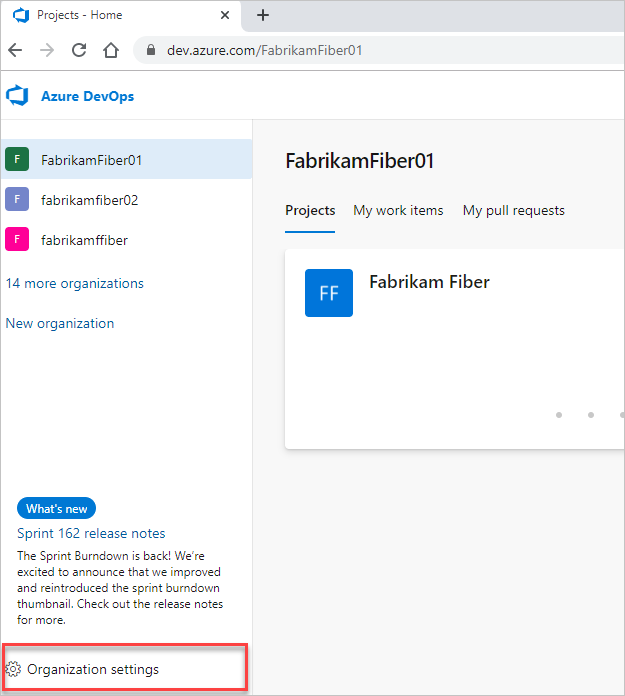
Em seguida, escolha Processar.
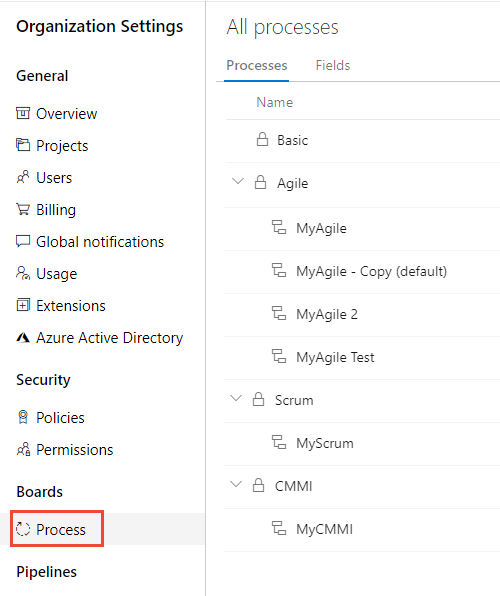
Importante
Se você não vir o Processo, estará trabalhando no TFS-2018 ou na versão anterior. Não há suporte para a página Processo. Você deve usar os recursos com suporte para o modelo de processo XML local.
Você cria, gerencia e faz personalizações para processos em Configurações da coleção>Processo.
Escolha o
 logotipo do Azure DevOps para abrir Projetos. Escolha a coleção de projetos cujos processos você deseja personalizar e escolha Configurações da Coleção.
logotipo do Azure DevOps para abrir Projetos. Escolha a coleção de projetos cujos processos você deseja personalizar e escolha Configurações da Coleção.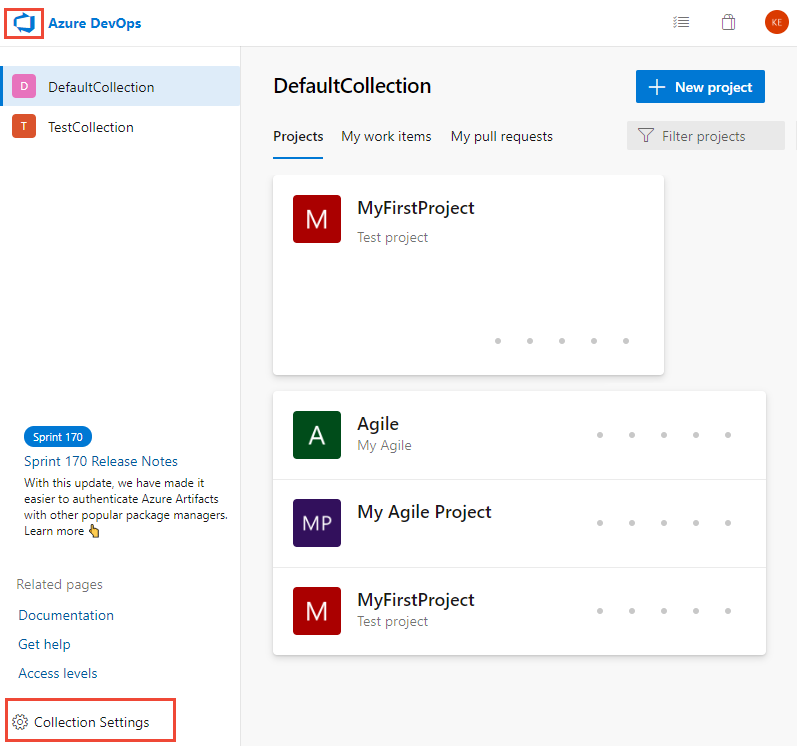
Em seguida, escolha Processo.
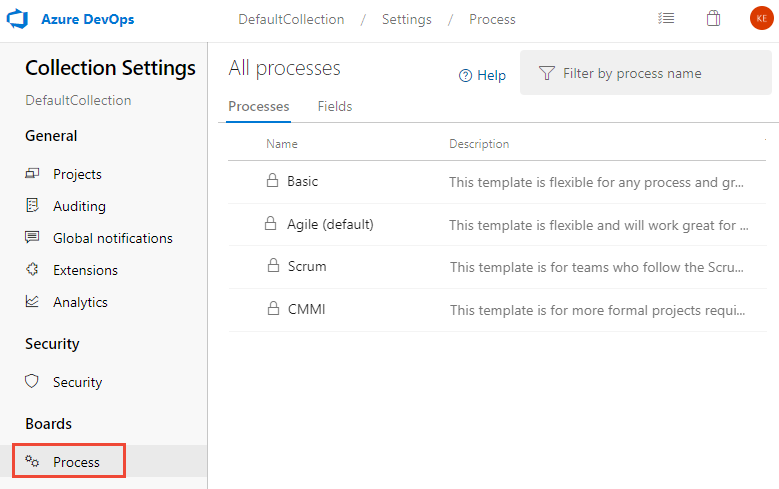
Você cria, gerencia e faz personalizações para processos em Configurações de administrador>Processo.
Escolha o
 logotipo do Azure DevOps para abrir Projetos. Em seguida, escolha Configurações de administrador.
logotipo do Azure DevOps para abrir Projetos. Em seguida, escolha Configurações de administrador.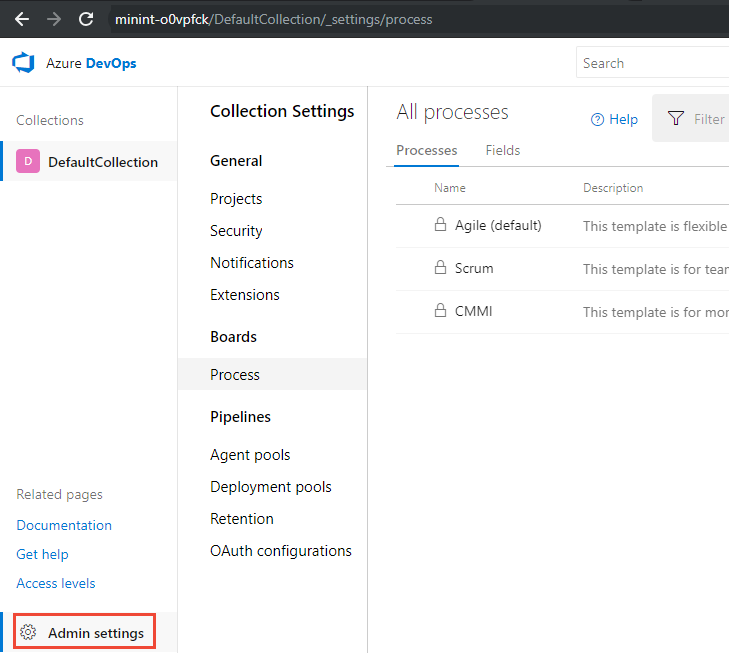
Em seguida, escolha Processo.
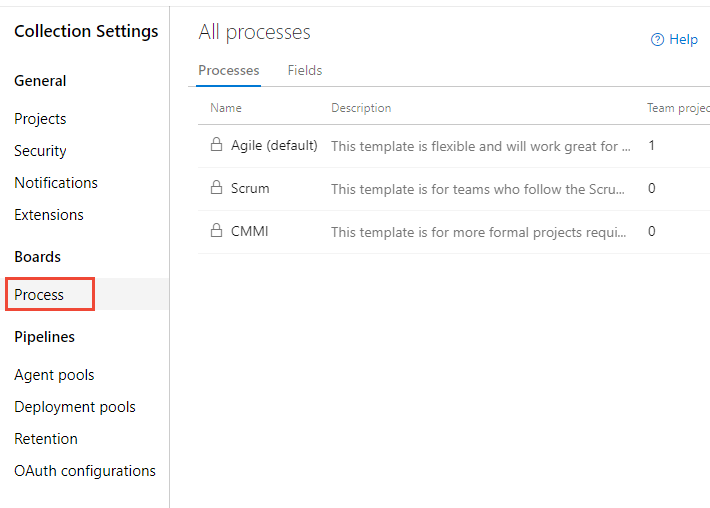
Observação
À medida que você personaliza um processo herdado, todos os projetos que usam esse processo são atualizados automaticamente para refletir as personalizações. Por esse motivo, recomendamos que você crie um processo de teste e um projeto de teste quando tiver várias personalizações a serem realizadas para testar as personalizações antes de distribuí-las para sua organização. Para saber mais, confira Criar e gerenciar processos herdados.
Examinar as extensões do Marketplace instaladas
No contexto Configurações , Extensões, você pode exibir as extensões que já estão instaladas. Talvez seja necessário escolher  para atualizar a página para mostrar as extensões recém-instaladas.
para atualizar a página para mostrar as extensões recém-instaladas.
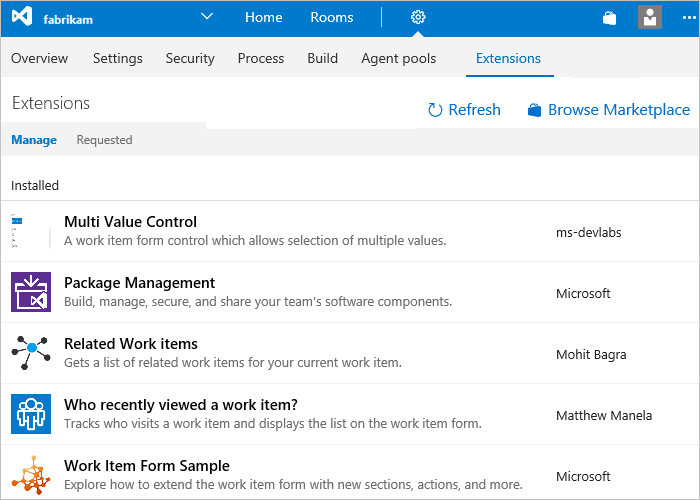
Para saber mais sobre extensões, confira Instalar extensões gratuitas.
Adicionar uma extensão do Marketplace
Você pode navegar no Marketplace para determinar quais extensões você deseja adicionar.
Para adicionar uma extensão a um tipo de item de trabalho, escolha o processo herdado, o WIT e, em seguida, escolha Obter extensões.
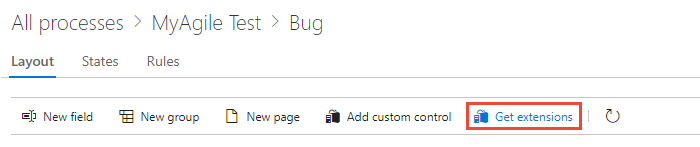
Selecione a extensão que você deseja adicionar. Aqui, escolhemos a lista de verificação Item de trabalho.
Selecione a organização à qual você deseja adicioná-la e escolha Instalar.
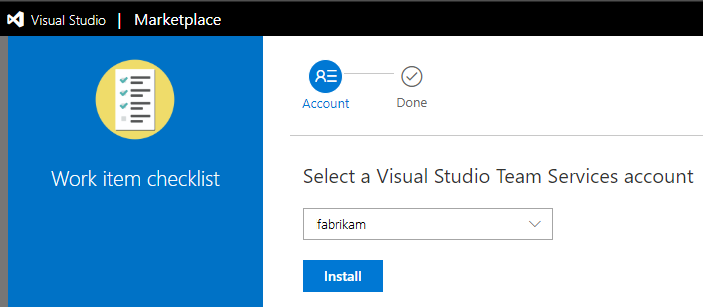
Importante
As extensões instaladas são adicionadas a todos os WITs em todos os processos.
Retorne ao processo e WIT e verifique se o local da extensão é onde você deseja. Procure-a na parte inferior da coluna intermediária e arraste-a para o local desejado no formulário.
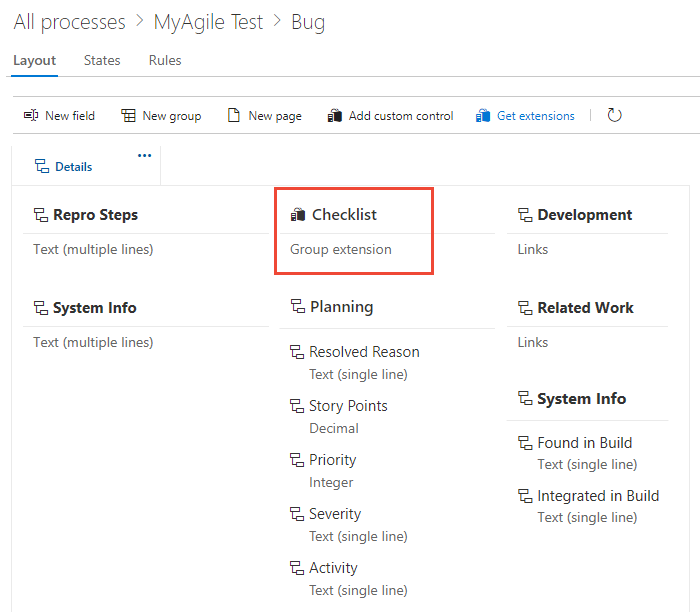
Adicionar uma contribuição de nível de campo ou um controle personalizado
Instale o controle personalizado conforme discutido na seção anterior.
Abra o Processo de Trabalho>de Configurações> em um formulário de item de trabalho. Para obter detalhes, consulte Abrir Processo de Configurações>.
(Opcional) Adicione um campo para associar ao controle personalizado. Como alternativa, você pode especificar um campo existente, herdado ou personalizado.
Com o WIT selecionado, escolha Adicionar controle personalizado.

Observação
Se você não vir a opção Adicionar controle personalizado , ainda não instalou uma extensão de nível de campo. Ou talvez seja necessário atualizar o navegador para fazer com que o navegador registre novas extensões instaladas recentemente.
Escolha o controle personalizado desejado no menu de opções.
Por exemplo, aqui, escolhemos o controle Desativar que você pode associar a um campo booliano.
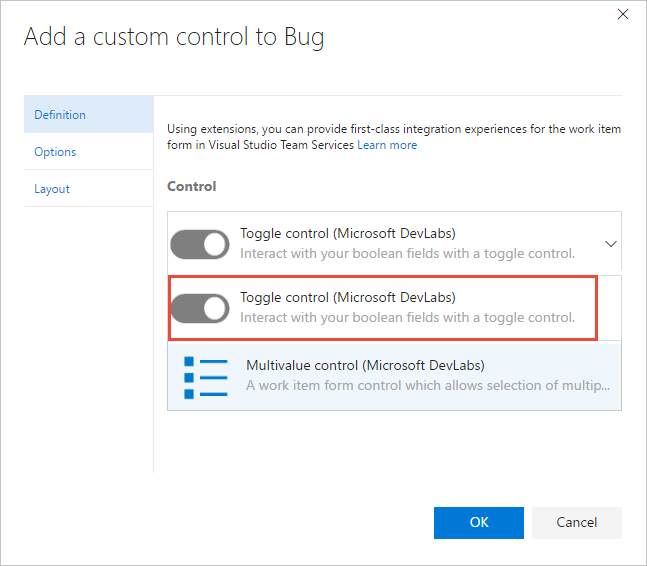
Escolha a guia Opções e preencha a caixa de diálogo. As opções que você precisa especificar dependem do controle personalizado selecionado.
Por exemplo, aqui especificamos o campo personalizado, Triagem, e indicamos os rótulos de alternância a serem exibidos no formulário.
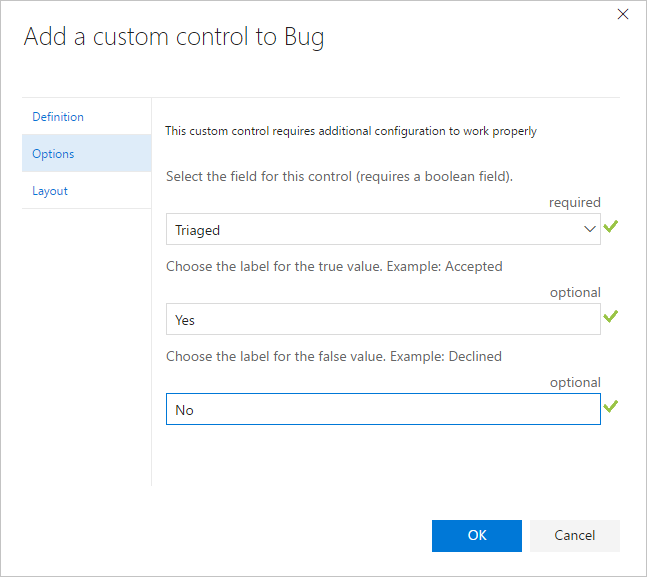
(Opcional) Abra a guia Layout e especifique o rótulo do campo.
Preencha todos os campos adicionais necessários. Examine a descrição da extensão para obter diretrizes.
Verifique o funcionamento do controle personalizado abrindo um item de trabalho do tipo que você modificou. Talvez seja necessário atualizar o navegador para ver as alterações.
Aqui, mostramos como o controle aparece por padrão com a caixa de seleção e, em seguida, com o controle de alternância.
Campo booliano com caixa de seleção
Campo booliano com controle de alternância
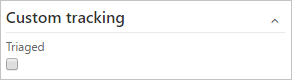
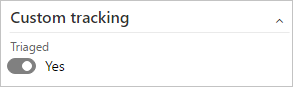
Nível de grupo e contribuições de nível de página
Quando você adiciona contribuições de nível de grupo e de página, elas são adicionadas automaticamente a todos os WITs definidos para todos os processos, herdados e personalizados. Você pode optar por ocultar esses contribuições de aparecer no formulário para um WIT específico ou movê-lo dentro do formulário do local padrão.
Se você instalou uma contribuição de grupo ou página, atualize o navegador e abra um item de trabalho para exibir o posicionamento da contribuição no formulário. Para mover ou ocultar a contribuição, siga as diretrizes fornecidas para a guia Layout.
Contribuições no nível da ação
As contribuições no nível da ação são adicionadas ao menu de contexto de WITs herdados e personalizáveis para processos herdados e do sistema. Todas as contribuições no nível da ação são adicionadas a todos os tipos de item de trabalho e não podem ser ocultadas ou removidas sem desinstalar ou desabilitar a extensão.
Por exemplo, a imagem a seguir mostra nove contribuições de nível de ação foram adicionadas e aparecem no menu de contexto da história do usuário.
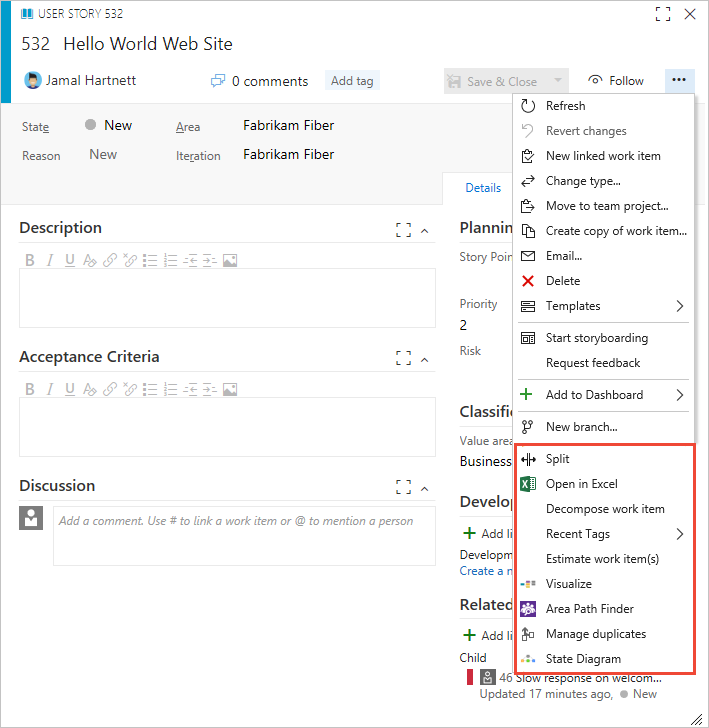
Adicionar controles personalizados programaticamente
Você pode usar essas APIs REST para trabalhar com extensões:
- Estender o formulário do item de trabalho
- Adicionar um controle personalizado ao formulário de item de trabalho
Artigos relacionados
Observação
Você pode examinar as alterações feitas em um processo herdado por meio do log de auditoria. Para saber mais, confira Acessar, exportar e filtrar logs de auditoria.
Comentários
Em breve: Ao longo de 2024, eliminaremos os problemas do GitHub como o mecanismo de comentários para conteúdo e o substituiremos por um novo sistema de comentários. Para obter mais informações, consulte https://aka.ms/ContentUserFeedback.
Enviar e exibir comentários de